Kako otključati iPhone s greškom isteka lozinke
„Moj iPhone 17 Pro s iOS-om 26 upravo je primio čudnu skočnu poruku da je lozinka istekla s gumbom Promijeni lozinku, bez obzira što sam učinio, poruka se stalno vraćala, kako to popraviti?“ Korisnici iOS-a mogu naići na razne pogreške.Zaporka za iPhone je istekla, na primjer, je greška koja zaključava vaš iPhone i čini sve vaše podatke nedostupnima. Ne paničarite! Ovaj vodič navodi provjerena rješenja za brzo rješavanje ovog problema.
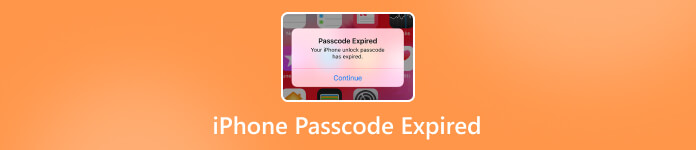
U ovom članku:
Dio 1: Zašto se događa da je lozinka za iPhone istekla
Iako Apple preporučuje korisnicima da redovito mijenjaju lozinke za Apple ID, one neće isteći. Za osobne iPhone uređaje, lozinke za zaključani zaslon također neće isteći. Međutim, ako ste se prijavili na svoj školski račun ili vam je uređaj dala organizacija, pravila profila mogu imati vremenski prag. Ostali razlozi zašto lozinka za iPhone istječe uključuju:
1. Softverski problemi.
2. Zastarjeli softver.
3. Vaša lozinka za iPhone je slaba.
4. Niste se prijavili na svoj Apple ID tri mjeseca.
5. MDM zaključava vaš iPhone.
Dio 2: Kako popraviti isteklu lozinku za iPhone
Popravak 1: Resetiranje lozinke za iPhone
Kada na svom iPhoneu vidite grešku Istekla lozinka, obično se pojavljuje gumb, poput Nastaviti ili Promjena lozinkeDodirnite gumb i slijedite upute na zaslonu za postavljanje nove lozinke.
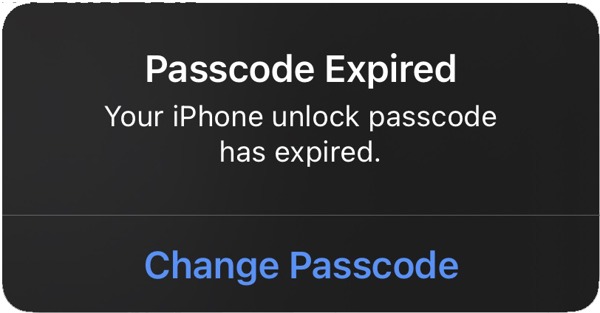
Ako i dalje možete pristupiti svom iPhoneu, možete resetirati lozinku kako biste spriječili ponavljanje pogreške.
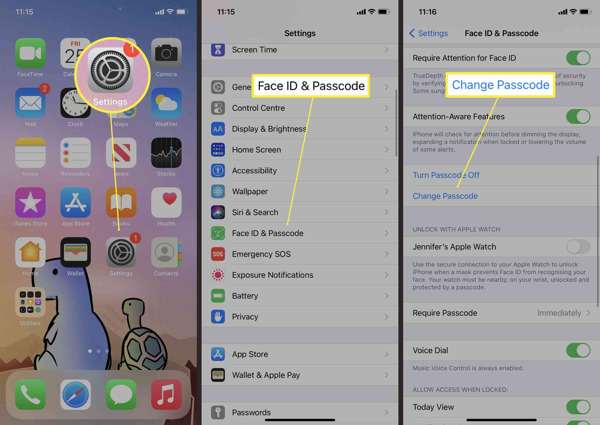
Otvori Postavke aplikaciju s vašeg početnog zaslona.
Pomaknite se prema dolje i idite na ID lica i šifra tab.
Dodirnite Promjena lozinke dugme.
Upišite staru lozinku za iPhone i stvorite novu.
Bilješka: Ako želite prilagoditi opciju lozinke, dodirnite Opcije zaporke, i odaberite željeni.
Popravak 2: Prisilno resetiranje iPhonea
Ako se vaš iPhone zaglavi na zaslonu s porukom da je lozinka istekla, možete prisilno ponovno pokrenuti uređaj kako biste brzo riješili problem. Ovo rješenje vam pomaže da ga privremeno popravite kako biste mogli ažurirati svoju lozinku.
Na iPhoneu 8 ili novijem
Pritisnite i brzo pustite Pojačati dugme.
Pritisnite i brzo pustite Stišaj zvuk dugme.
Dugo pritisnite Strana dok ne vidite Apple logo.
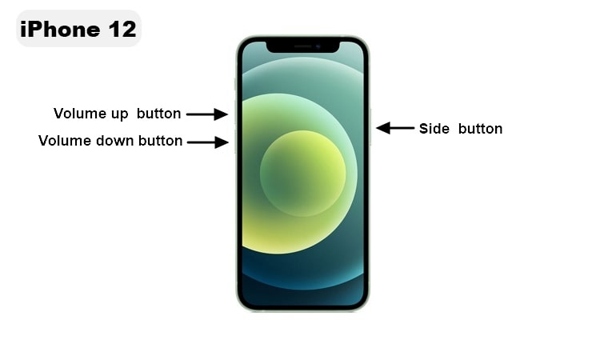
Na iPhoneu 7/7 Plus
Držite pritisnuto Stišaj zvuk + Strana gumbe zajedno.
Kada se pojavi Appleov logotip, otpustite tipke.
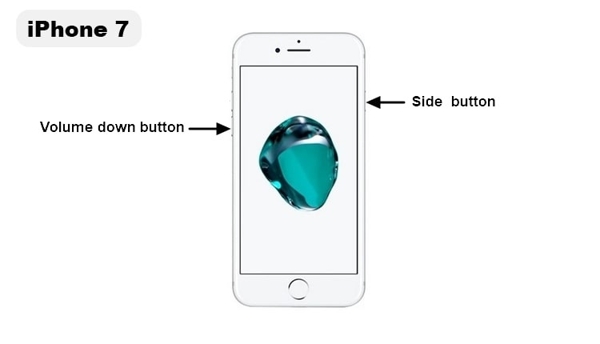
Na iPhoneu 6s ili starijem
Držite pritisnuto Dom + Vlast tipke istovremeno.
Otpustite tipke kada se pojavi Appleov logotip.
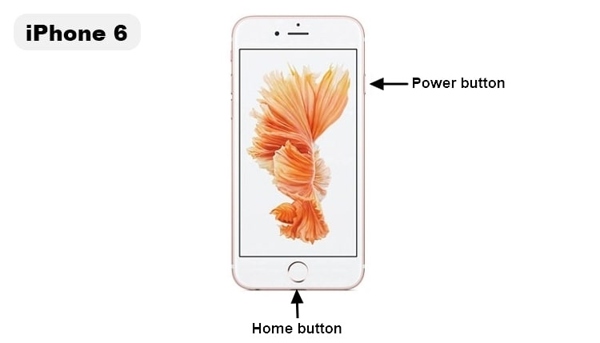
Rješenje 3: Ažuriranje softvera
Ako na svom iPhoneu koristite staru verziju iOS-a i greška da je vaša lozinka za otključavanje iPhonea istekla i dalje se pojavljuje, možete ažurirati softver kako biste učinkovito riješili problem na svom uređaju.
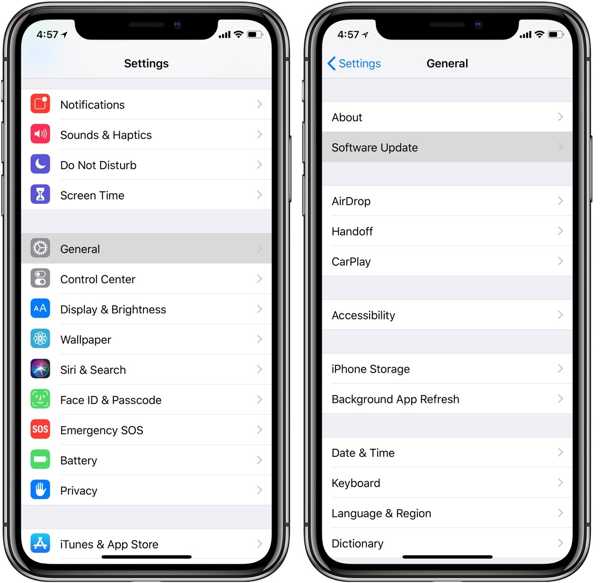
Pokreni svoje Postavke app.
Idite na Općenito karticu i odaberite Ažuriranje softvera.
Ako je dostupno ažuriranje, dodirnite Preuzmite i instalirajte dugme.
Slijedite upute na zaslonu da biste ga dobili.
Popravak 4: Vraćanje iPhonea u načinu oporavka
Još jedno rješenje za ispravljanje isteka lozinke za otključavanje iPhonea je vraćanje uređaja. Ova metoda će... vratite svoj iPhone na tvorničke postavke i izbrišite sve podatke. Bolje je da prvo napravite sigurnosnu kopiju uređaja.
Spojite svoj iPhone s računalom kompatibilnim kabelom.
Otvorite iTunes na Windowsima i macOS Mojaveima ili starijim sustavima.
Na macOS Catalina ili novijem, umjesto toga otvorite Finder.
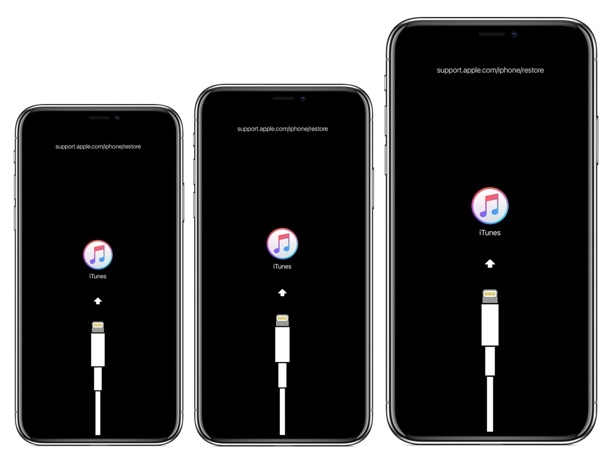
Stavite svoj iPhone u način rada za oporavak. Kombinacija tipki je ista kao i kod prisilnog ponovnog pokretanja.
Kada se prikaže zaslon za povezivanje s iTunesom, otpustite Strana ili Vlast dugme.
Kliknite na Vratiti gumb u dijalogu u iTunesu ili Finderu.
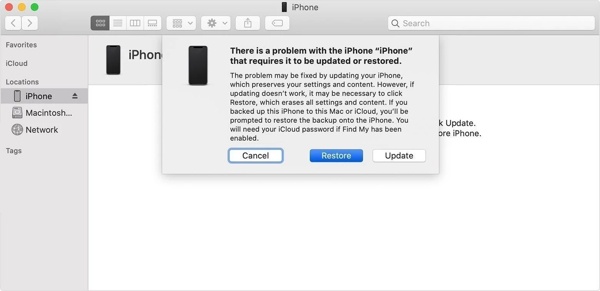
Slijedite upute za dovršetak vraćanja iPhonea.
Dio 3: Ultimativni način za popravak istekle lozinke za iPhone
Posljednje, ali ne i najmanje važno rješenje za ispravljanje pogreške isteka lozinke za iPhone je iPassGoOmogućuje vam uklanjanje MDM-a s vašeg iPhonea i učinkovito uklanjanje pogreške isteka lozinke. Korisničko sučelje olakšava učenje početnicima.

4.000.000+ preuzimanja
Uklonite MDM na iPhoneu, iPad i iPod brzo.
Zaštitite svoje podatke prilikom uklanjanja MDM-a.
Uključite dodatne značajke poput uklanjanja lozinke za iPhone.
Kompatibilan sa širokim rasponom iPhonea, iPada i iPoda.
Kako popraviti grešku isteka lozinke za iPhone bez gubitka podataka
Spojite se na svoj iPhone
Pokrenite najbolji softver za otključavanje iPhonea nakon što ga instalirate na računalo. Postoji još jedna verzija za Mac. Odaberite Ukloni MDM način radaZatim priključite svoj iPhone na računalo pomoću Lightning kabela. Softver će odmah prepoznati vaš iPhone.

Ispravak istekle lozinke za iPhone
Ako ste spremni, kliknite na Početak gumb za početak uklanjanja MDM-a s vašeg iPhonea. Kada je to gotovo, odspojite iPhone i greška Istekla lozinka se više neće ponavljati.

Zaključak
Sada biste trebali razumjeti što možete učiniti kada Zaporka za iPhone je istekla na vašem uređaju se događa greška. Možete primijeniti naša rješenja jedno po jedno kako biste riješili problem. Osim toga, iPassGo je konačno rješenje za uklanjanje MDM-a, koji je glavni uzrok greške Istekla lozinka.
Vruća rješenja
-
Otključaj iOS
- Pregled besplatnih usluga iCloud otključavanja
- Zaobići iCloud aktivaciju s IMEI
- Uklonite Mosyle MDM s iPhonea i iPada
- Uklonite support.apple.com/iphone/passcode
- Pregled Checkra1n iCloud Bypass-a
- Zaobići lozinku za zaključavanje zaslona iPhonea
- Kako napraviti Jailbreak iPhone
- Otključajte iPhone bez računala
- Zaobići iPhone zaključan za vlasnika
- Vraćanje iPhonea na tvorničke postavke bez lozinke za Apple ID
-
Savjeti za iOS
-
Otključaj Android
-
Lozinka za Windows

